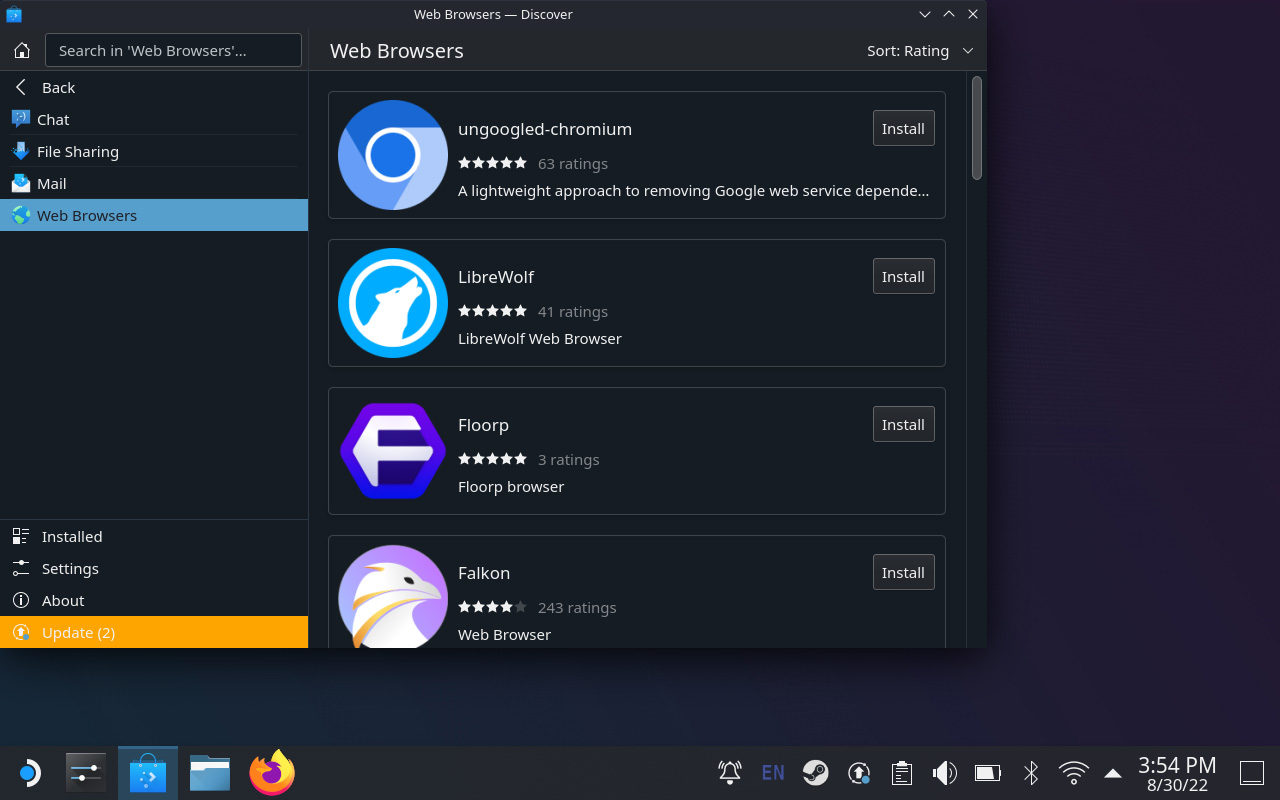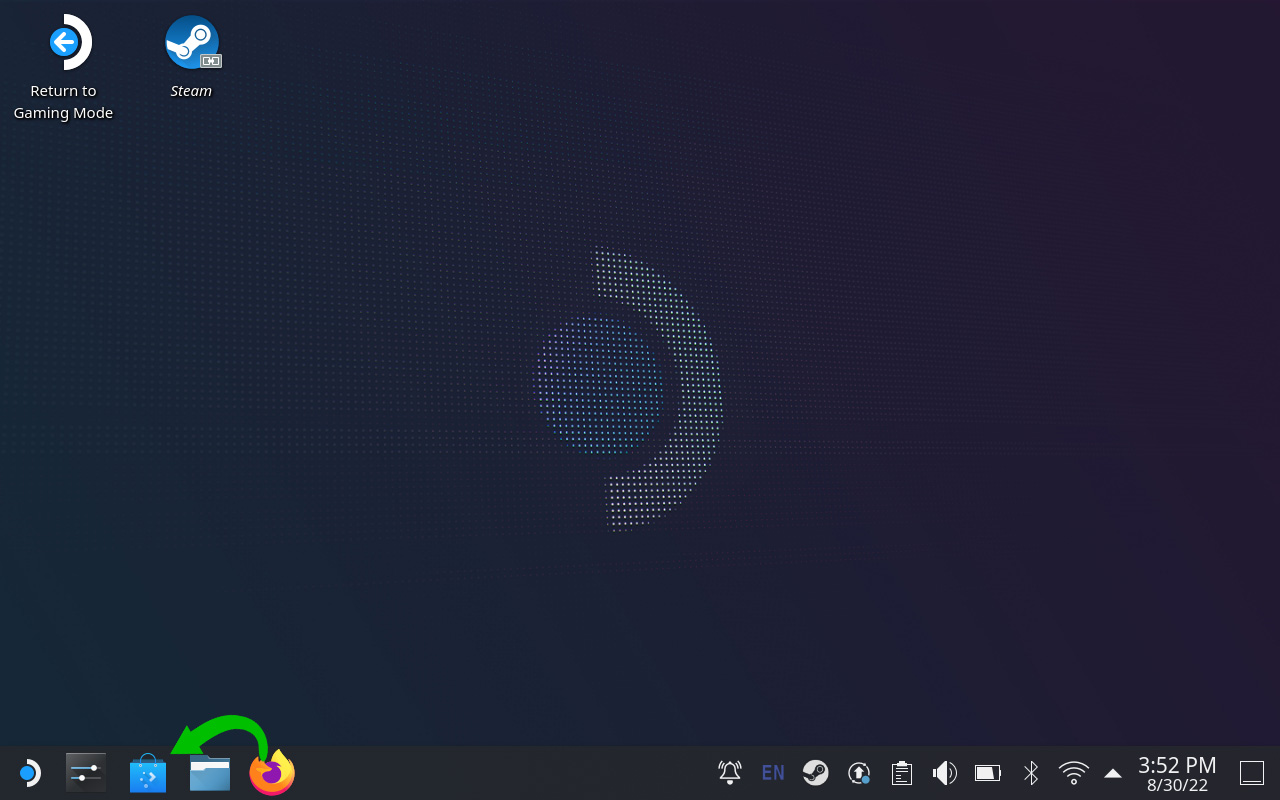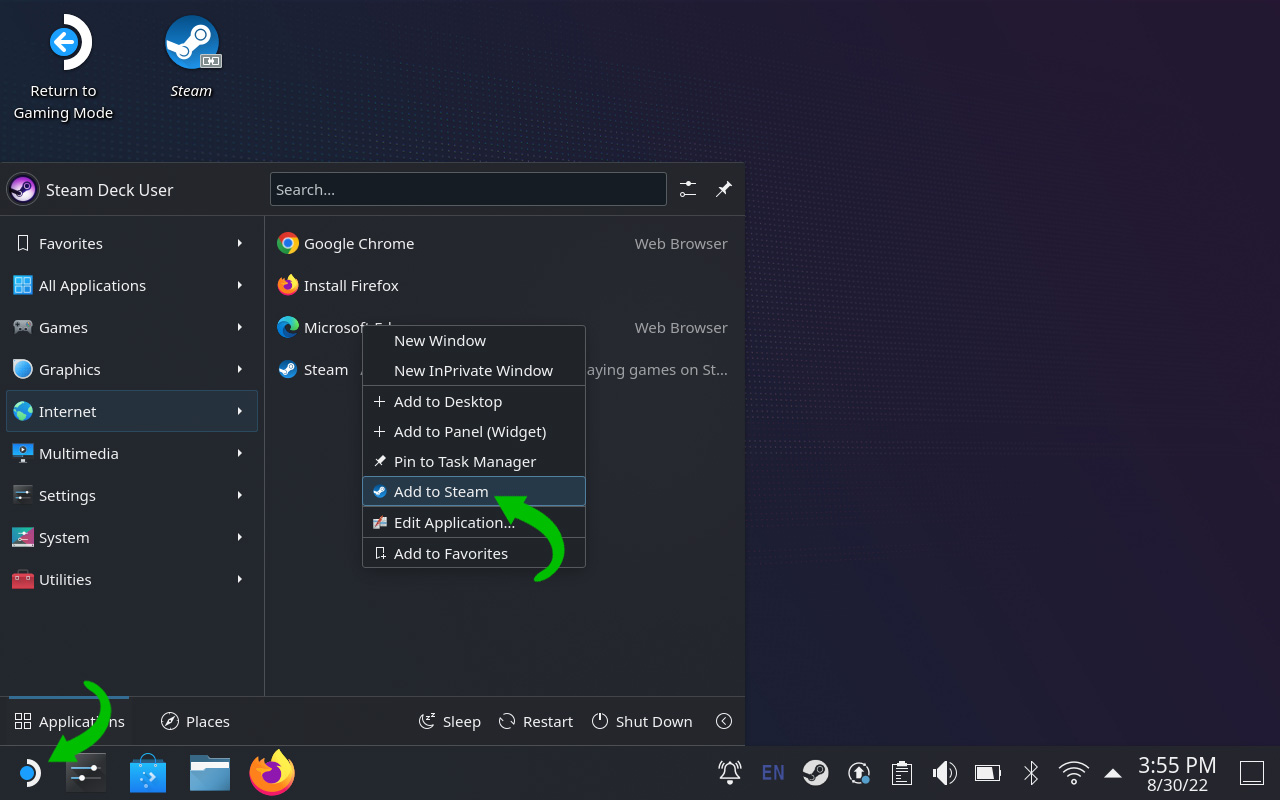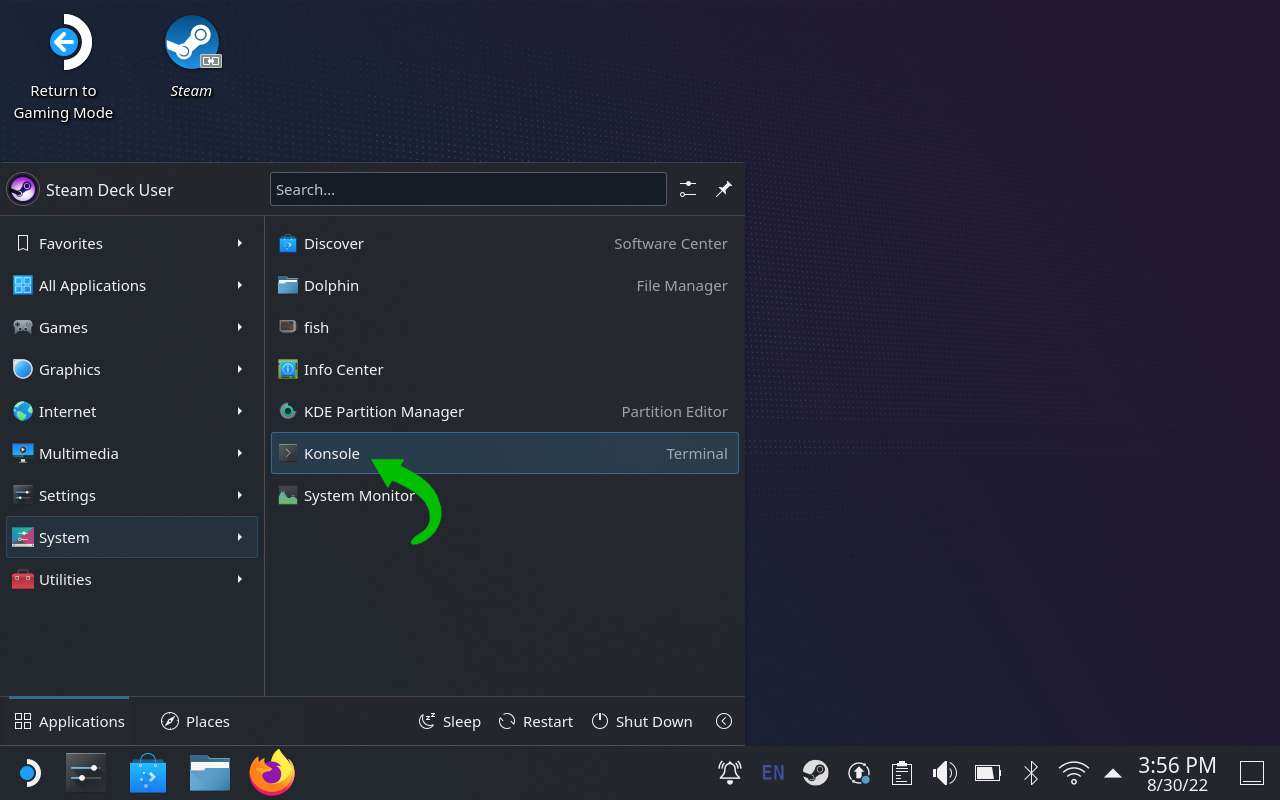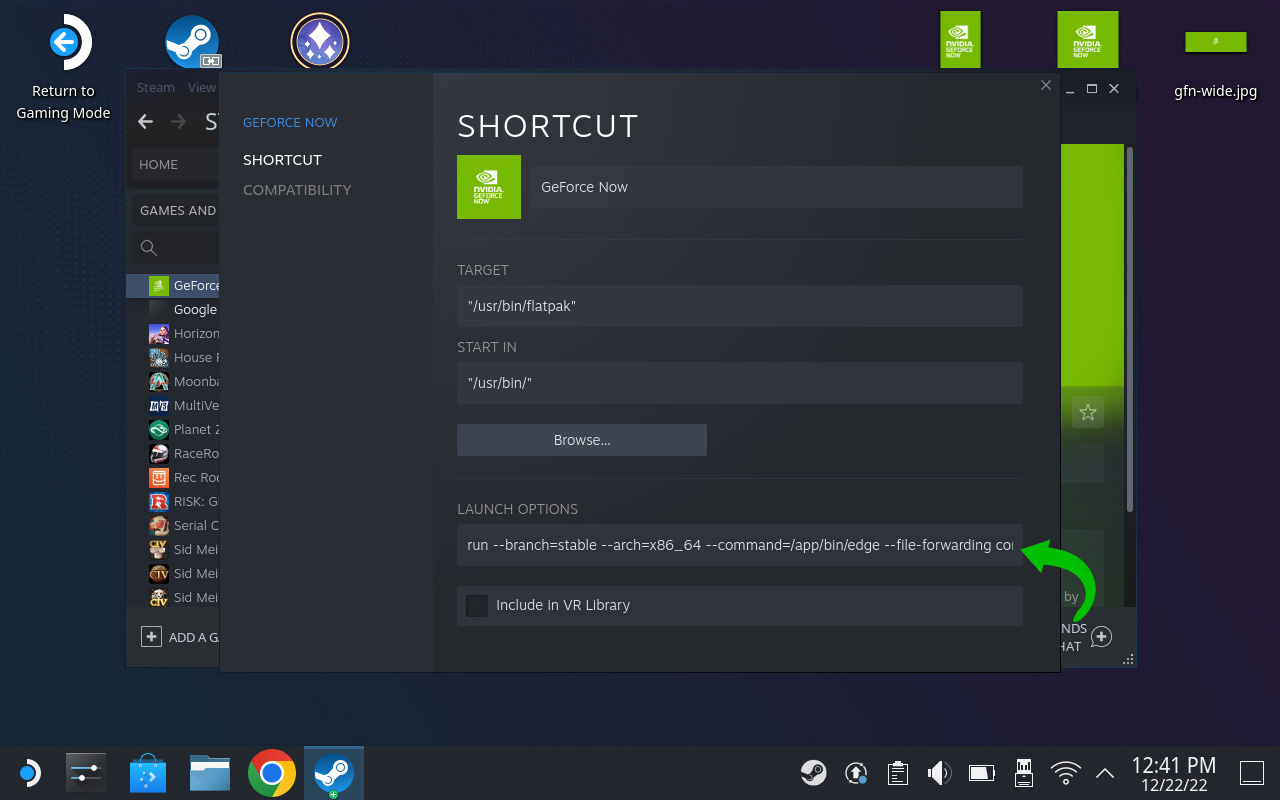आपल्या स्टीम डेकमध्ये आता जीफोर्स कसे जोडावे, मी जीफोर्सवर आता गेम खेळण्यासाठी स्टीम डेकची अंगभूत नियंत्रणे कशी वापरू?? | एनव्हीडिया
मी जीफोर्सवर आता गेम खेळण्यासाठी स्टीम डेकची अंगभूत नियंत्रणे कशी वापरू?
8.
स्टीम डेक अधिक शक्तिशाली हँडहेल्ड डिव्हाइसपैकी एक आहे, परंतु स्थानिक खेळ खेळण्यापेक्षा हे बरेच काही करू शकते. हे मार्गदर्शक आपल्याला आपल्या स्टीम डेकवर आता जीफोर्स सेट अप करण्याद्वारे घेऊन जाईल जेणेकरून आपण ढगातून सरळ आणखी आणखी शीर्षके खेळू शकता.
आपल्या स्टीम डेकमध्ये आता गेफोर्स जोडण्यापूर्वी जाणून घेण्याच्या गोष्टी
आम्ही आता आपल्या स्टीम डेकमध्ये गेफोर्स जोडण्याच्या प्रक्रियेवर प्रारंभ करण्यापूर्वी, लक्षात घेण्यासारख्या काही गोष्टी आहेत. Android आणि iOS सह बहुतेक डिव्हाइससाठी जीफोर्सकडे आता अॅप आहे, स्टीम डेकला त्यापैकी एक मिळत नाही.
त्याऐवजी, ही प्रक्रिया खरोखरच आपल्या स्टीम लायब्ररीत एक मायक्रोसॉफ्ट एज ब्राउझर जोडते, जी आपण आता आपोआप जीफोर्स उघडली आहे.
मायक्रोसॉफ्टने स्टीम डेकसाठी एक्सबॉक्स गेम पासशी सुसंगत होण्यासाठी एज सेट अप करण्याचे काम केले, ज्यामुळे, स्टीम डेकवर सहजपणे सेट करण्यासाठी जीफोर्ससाठी आता ग्राउंडवर्क सेट केले. .
आपण ब्लूटूथ माउस आणि कीबोर्ड कनेक्ट करू शकता – याची शिफारस केली जाते – किंवा आपण कोणत्याही स्टीम डेक डॉकद्वारे यूएसबी माउस आणि कीबोर्ड प्लग इन करू शकता. सामान्यत: सुलभ कनेक्शनसाठी यूएसबी पोर्ट्सची कोणतीही तृतीय-पक्षाची गोदी चांगली कार्य करेल.
आपल्याकडे हात नसल्यास, अंगभूत व्हर्च्युअल कीबोर्डसह प्रक्रिया पूर्ण करणे अद्याप सोपे आहे, जरी त्यास थोडा जास्त वेळ लागतो. आपण कोणत्याही वेळी कीबोर्डमध्ये प्रवेश करू शकता स्टीम + एक्स स्टीम डेकवर.
आपल्या स्टीम डेक लायब्ररीमध्ये आता GeForce जोडणे
यापैकी बहुतेक प्रक्रिया डेस्कटॉप मोडमध्ये होईल. प्रथम तेथे जा स्टीम बटण आणि नंतर नॅव्हिगेट करीत आहे शक्ती आणि डेस्कटॉपवर स्विच करा. त्यानंतर, आपण प्रारंभ करण्यास तयार आहात.
- वर आपला कर्सर फिरवा सॉफ्टवेअर सेंटर शोधा तळाशी डावीकडे चिन्ह. त्यावर क्लिक करा.
- एकदा ते उघडल्यानंतर शोधा आणि नंतर नॅव्हिगेट करा इंटरनेट. शोधा आणि क्लिक करा वेब ब्राउझर.
- मायक्रोसॉफ्ट एज. दाबा स्थापित करा.
एकदा मायक्रोसॉफ्ट एज स्थापित झाल्यानंतर, आपली पुढील पायरी म्हणजे स्टीममध्ये स्वतःचे उदाहरण म्हणून जोडणे, आपल्याला विशिष्ट शॉर्टकट उघडण्याची परवानगी देते.
- खिडकी बंद करा आणि दाबा अनुप्रयोग लाँचर स्क्रीनच्या डावीकडे सर्व मार्ग चिन्ह.
- इंटरनेट विभाग, शोधा आणि उजवे क्लिक करा मायक्रोसॉफ्ट एज. .
- टीप: स्टीम डेकचे कीबोर्ड आणि ट्रॅकपॅड वापरत असल्यास, आपण डाव्या ट्रॅकपॅडवर दाबून उजवे-क्लिक करू शकता.
. येथे, आपण मायक्रोसॉफ्ट एजला सामान्यपणे करण्यापेक्षा अधिक नियंत्रण द्याल.
- सर्व विंडो बंद करा आणि डेस्कटॉपकडे परत जा.
- क्लिक करा अनुप्रयोग लाँचर प्रणाली. तेथून क्लिक करा ते उघडण्यासाठी.
- खालील टाइप करा:
फ्लॅटपॅक -वापरकर्ता ओव्हरराइड -फाइल्स सिस्टीम =/रन/उदव: आरओ कॉम.मायक्रोसॉफ्ट.- दाबा प्रविष्ट करा.
- “एक्झिट” टाइप करा आणि दाबा प्रविष्ट करा.
मायक्रोसॉफ्ट एजला अधिक परवानग्या दिल्यानंतर, आपण ते उघडता तेव्हा हे नवीन शॉर्टकट काय करेल हे निर्दिष्ट करणे आवश्यक आहे. खालील चरण खूप महत्वाचे आहेत.
- डेस्कटॉपच्या शीर्षस्थानी, उघडा .
- च्या खाली लायब्ररी विभाग, शोधा आणि उजवे क्लिक करा मायक्रोसॉफ्ट एज. दाबा गुणधर्म.
- पुढील गोष्टी करा:
- नाव बदला आता geforce.
- खाली लाँच पर्याय, त्या कोडच्या शेवटी खालील जोडा:
जीफोर्स नाऊ शॉर्टकट सेट अप केल्यानंतर, गेममध्ये नियंत्रणे कशी कार्य करतात हे आपल्याला बदलण्याची आवश्यकता आहे. या पुढील चरणांशिवाय, आपण कोणताही गेम योग्यरित्या खेळण्यास सक्षम राहणार नाही. शोधा आणि क्लिक करा गेमिंग मोडवर परत या डेस्कटॉपवर.
- नवीन नामित शोधा आता geforce स्टीम लायब्ररीत आणि दाबा उजवीकडे नियंत्रक चिन्ह.
- खाली टेम्पलेट्स, शोधा आणि निवडा माउस ट्रॅकपॅडसह गेमपॅड.
- पुढे टॉगल टॅप करा बॅक ग्रिप बटणे सक्षम करा.
- बदला L4 करण्यासाठी एस्क की.
बस एवढेच! . शेवटचा बिट खूप महत्वाचा आहे.
आपल्याकडे कंट्रोलरवर जीफोर्स नाऊ मेनू बटण नसल्यामुळे, द L4 बटण आपल्या एस्केप की म्हणून कार्य करते, आपल्याला ते बाहेर पडण्यासाठी परवानगी देते.
आपल्या शॉर्टकटमध्ये जीफोर्स आता कलाकृती जोडत आहे
आता आपल्याकडे जीफोर्स आता सेट अप आहे आणि जाण्यासाठी सज्ज आहे, आपण कदाचित ते अधिकृत बनवू इच्छित आहात. आपण आपल्या स्टीम डेकवरील शॉर्टकट आता शॉर्टकट बाहेर काढण्यासाठी खाली या चिन्हांचा वापर करू शकता. आम्ही आपल्या स्टीम डेकवर मायक्रोसॉफ्ट एजमध्ये हा लेख उघडण्याची शिफारस करतो – मुख्यत: कारण तो आधीपासूनच स्थापित केलेला आहे – आणि तेथे या प्रतिमा डाउनलोड करीत आहेत.
वैकल्पिकरित्या, आपण या फायली यूएसबी फ्लॅश ड्राइव्हवर हलवू शकता आणि त्या डेस्कटॉप मोडमध्ये आपल्या स्टीम डेकवर उघडू शकता.
टीप: स्टीम डेकवरील डेस्कटॉप मोडमध्ये आपण मायक्रोसॉफ्ट एज मध्ये उघडू शकता अनुप्रयोग लाँचर.
एकदा आपल्याकडे या फायली सुरक्षित ठिकाणी डाउनलोड झाल्यानंतर, आपण आता आपल्या जीफोर्सच्या अंतिम टचवर जाऊ शकता.
- स्टीम आणि शोधा आता geforce आपल्या मध्ये लायब्ररी.
- यावर राइट-क्लिक करा आणि निवडा गुणधर्म.
- अनुप्रयोग शीर्षकाच्या पुढील ग्रे बॉक्स क्लिक करा आणि निवडा जीएफएन-स्क्वेअर.जेपीजी फाईल ब्राउझरमधून फाइल.
- टीप: “/मुख्यपृष्ठ/डेक/” या फाईल पथ अंतर्गत आपल्याला डाउनलोड आणि दस्तऐवज फोल्डर सापडतील. येथेच आपण आपल्या प्रतिमा जतन केल्या पाहिजेत. आपण “सर्व फायली” पहात आहात हे सुनिश्चित करा आणि केवळ काही फाईल प्रकार नाहीत.
- जीफोर्स नाऊ अॅप्लिकेशन पृष्ठावर जिथे आपण पाहता खेळा बटण, गडद पार्श्वभूमीवर उजवे क्लिक करा. दिसणार्या पर्यायांमधून, निवडा सानुकूल पार्श्वभूमी सेट करा. निवडा जीएफएन-वाइड.जेपीजी फाईल.
- परत बाहेर स्टीम लायब्ररी पृष्ठ. दाबा मुख्यपृष्ठ आणि जोपर्यंत आपण राखाडी दिसत नाही तोपर्यंत खाली स्क्रोल करा खाली बॉक्स सर्व खेळ विभाग. यावर राइट-क्लिक करा आणि निवडा व्यवस्थापित करा आणि दाबा . निवडा जीएफएन-उभ्या.जेपीजी .
- साठी शेवटची पायरी पुन्हा करा खाली बॉक्स अलीकडील खेळ .
- टीप: अलीकडेच खेळलेला आयकॉन पाहण्यासाठी आपल्याला आता गेफोर्स आता खेळण्याची आवश्यकता आहे.
एकदा आपण चरणांचा हा शेवटचा संच पूर्ण केल्यावर, आपल्याकडे स्टीम लायब्ररीमध्ये एक पूर्णपणे फ्लेश-आउट गेफोर्स अनुप्रयोग बसला पाहिजे.
आपण प्ले करता तेव्हा आपल्याला कंट्रोलर सेटिंग्ज चिमटा काढाव्या लागतील. प्रत्येक गेम वेगळा असतो आणि ईएससी की सहसा मुख्यपृष्ठावर परत येण्याचे कार्य करते, जरी ते बदलू शकते. आपला जीफोर्स नाऊ गेम्स खेळण्याचा हा एक वैध मार्ग आहे, तरीही तो एक कामकाज आहे. स्टीम डेकसाठी आता जीफोर्सची पूर्णपणे समर्थित आवृत्ती पाहण्याची आम्हाला शक्यता नाही, जरी हे बरेच चांगले कार्य करते.
आता Geforce वर अधिक:
- Android वापरकर्त्यांनी आता एनव्हीडिया गेफोर्समध्ये उडी मारण्याची 5 कारणे [व्हिडिओ]
- स्टॅडिया शोधत आहे: जीफोर्स आता गुणवत्तेचा राजा आहे
- एनव्हीडिया गेफोर्स आता क्रोमला आपले नवीन गेमिंग होम बनवते [व्हिडिओ]
एफटीसी: आम्ही उत्पन्न मिळविणारे ऑटो संलग्न दुवे वापरतो. अधिक.
आपण 9to5google वाचत आहात – Google आणि त्याच्या आसपासच्या इकोसिस्टमबद्दल बातम्या तोडणारे तज्ञ, दिवसेंदिवस. सर्व ताज्या बातम्यांसाठी आमचे मुख्यपृष्ठ तपासून पहा आणि लूपमध्ये राहण्यासाठी ट्विटर, फेसबुक आणि लिंक्डइनवर 9to5 गूगलचे अनुसरण करा. कोठे सुरू करावे हे माहित नाही? आमच्या अनन्य कथा, पुनरावलोकने, कसे-टीओएस पहा आणि आमच्या YouTube चॅनेलची सदस्यता घ्या
मी जीफोर्सवर आता गेम खेळण्यासाठी स्टीम डेकची अंगभूत नियंत्रणे कशी वापरू??
मी जीफोर्सवर आता गेम खेळण्यासाठी स्टीम डेकची अंगभूत नियंत्रणे कशी वापरू??
नवीनतम Google Chrome आणि मायक्रोसॉफ्ट एज ब्राउझर आपल्याला स्टीम डेकवर आता GeForre वापरण्याची परवानगी देतात.
कृपया स्टीम डेकवर आता जीफोर्ससह कार्य करण्यासाठी आपल्या ब्राउझरला कॉन्फिगर करण्यासाठी खालील चरणांचे अनुसरण करा.
Chrome ब्राउझर वापरकर्ते
1. स्टीम डेक इंटरफेसमधून, स्टीम बटण दाबा, पॉवर मेनूवर नेव्हिगेट करा आणि डेस्कटॉपवर स्विच करा2. तळाशी डावीकडे प्रारंभ मेनू उघडा, सिस्टम फोल्डरवर फिरवा आणि कोन्सोल निवडा:
3. विंडोमध्ये खालील कमांड टाइप करा
Chrome: फ्लॅटपॅक -वापरकर्ता अधिलिखित -फाईलसिस्टम =/रन/उदव: आरओ कॉम.गूगल.Chrome
4. पॉवर बटण दाबून स्टीम डेक इंटरफेसवर परत जा आणि लॉग आउट करा
5. Chrome लाँच पृष्ठावरून, नियंत्रक सेटिंग्ज प्रविष्ट करा:
6. वर्तमान लेआउट बटण निवडा:
7. “माउस ट्रॅकपॅडसह गेमपॅड” लेआउट शोधा आणि निवडा:
8. नियंत्रक सेटिंग्ज पृष्ठ बाहेर पडा आणि Chrome लाँच करा
1. डावीकडील तळाशी असलेल्या शोध चिन्हावर क्लिक करा:
2. “एज” शोधा आणि “मायक्रोसॉफ्ट एज” स्थापित करा
3. एज डाउनलोड आणि स्थापित करेल.
4. तळाशी डावीकडे प्रारंभ मेनू उघडा, सिस्टम फोल्डरवर फिरवा आणि कोन्सोल निवडा:
. विंडोमध्ये खालील आज्ञा टाइप करा
एज: फ्लॅटपॅक -वापरकर्ता अधिलिखित -फाइलेसिस्टम =/रन/उदव: आरओ कॉम.मायक्रोसॉफ्ट.धार
6. तळाशी उजवीकडील स्टीम चिन्हावर क्लिक करून स्टीम डेस्कटॉप इंटरफेस उघडा
7. स्टीममध्ये, गेम्स मेनूवर क्लिक करा आणि “माझ्या लायब्ररीत नॉन-स्टीम गेम जोडा” निवडा
8. विंडोमध्ये मायक्रोसॉफ्ट एज (बीटा) शोधा, त्यापुढील बॉक्स तपासा आणि “निवडलेले प्रोग्राम जोडा”:
9.
10. एज लाँच पृष्ठावरून, नियंत्रक सेटिंग्ज प्रविष्ट करा:
11. वर्तमान लेआउट बटण निवडा:
12. “माउस ट्रॅकपॅडसह गेमपॅड” लेआउट शोधा आणि निवडा:
13. नियंत्रक सेटिंग्ज पृष्ठ बाहेर पडा आणि किनार लाँच करा.